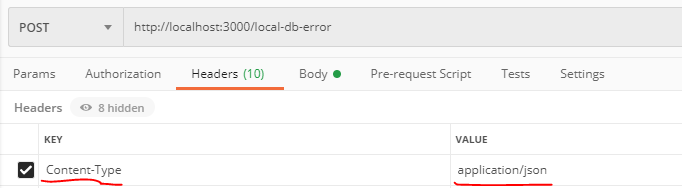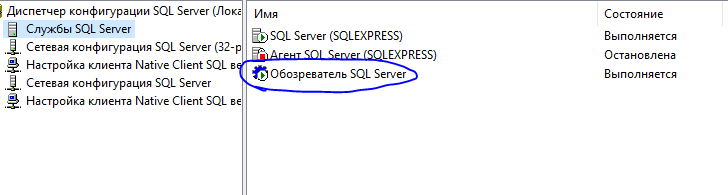Главная проблема javascript это то что он однопоточный. Эта же проблема есть и в приложения написанных на NodeJS.
Итак нам понадобится:
- виртуальная машина с Windows Server 2012 или выше
- установленная IIS
- приложение на NodeJS (в примере будет использоваться фреймворк Express)
- и «магия»
Инструкцию по установке Windows и настройке IIS описывать не буду, это можно найти в интернете. Приступаем сразу к запуску NodeJS приложения.
Читать далее «Распределение нагрузки в IIS для NodeJS»